11.2 Aufnehmen von Aktionen
Wir werden nun erste Aktionen in unserem Demo aufnehmen:
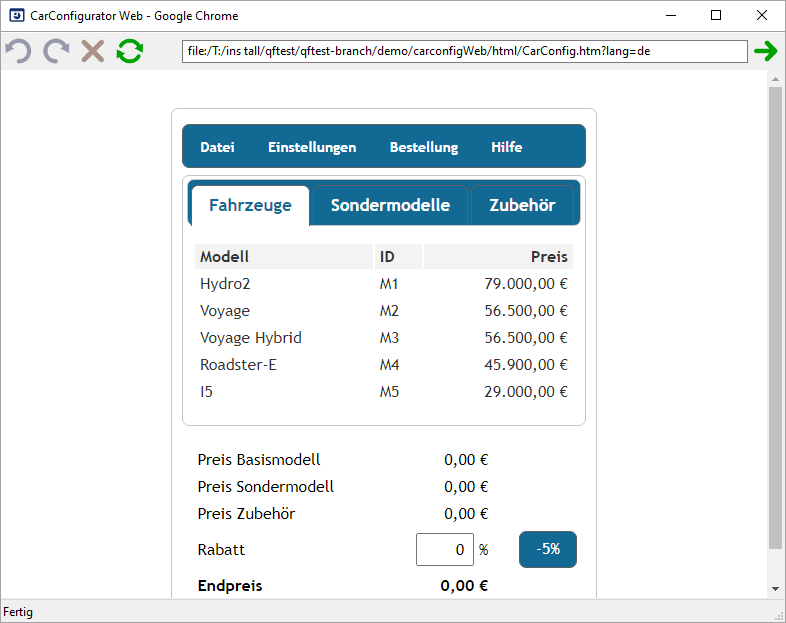
-
Aktion
Drücken Sie dazu den
 Aufnahmeknopf
Aufnahmeknopf
- Wechseln Sie zum "CarConfigurator Web" Fenster. Von jetzt ab wird jede Maus- oder Tastaturaktion aufgenommen.
- Wählen Sie mit der Maus das Modell I5 ganz unten in der Tabelle aus.
- Wechseln Sie zum Tab Sondermodelle.
- Wählen Sie dort das Sondermodell Jazz über das Dropdown-Menü.
- Zum Schluss klicken Sie wieder auf den ersten Tab Fahrzeuge.
-
Beenden Sie die Aufnahme, indem Sie zurück zum QF-Test Fenster wechseln und
dort den Knopf für "Aufnahme beenden"
 drücken.
drücken.
Sie finden die aufgenommene Sequenz unter dem "Extrasequenzen" Knoten, wie im folgenden Bild dargestellt.
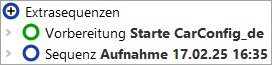
Als Sequenzname wird standardmäßig Datum und Zeit der Erstellung verwendet. Dieser kann anschließend in den Details rechts beliebig angepasst werden.
- Aktion Ändern Sie den Sequenznamen bitte ab zu "Modell I5 Jazz wählen"
- Öffnen Sie die Sequenz um die enthaltenen Knoten zu sehen. Es sollten die erwarteten Mausklicks sein. Sie sollten sogar in der Lage sein, die angesprochenen Komponenten zuordnen zu können.
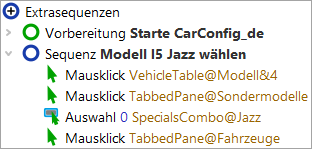
Wir wollen nun die aufgenommene Sequenz abspielen.
- Aktion Markieren die Sequenz Modell I5 Jazz wählen.
-
Drücken Sie
 Wiedergabe.
Wiedergabe.
Sie sollten die exakt gleichen Aktionen sehen, die Sie zuvor aufgenommen haben.
Den aufgenommenen Ablauf sollten Sie auch wiederholt ohne Fehler abspielen können. Rechts unten im Fenster der Testsuite sollte "Beendet: Keine Fehler" zu sehen sein.
Hinweis In der Aufnahme hat QF-Test die funktionalen Einheiten wie Datentabelle, Tab-Reiter und Dropdown-Menü erkannt. Die Ansprache der Unterelemente erfolgt über Index, Details siehe Adressierung von Unterelementen von Tabellen, Bäumen und Listen. Voraussetzung hierfür ist eine passende Konfiguration der Komponentenerkennung. Weitere Informationen siehe Web-Komponentenerkennung.